몇 가지 유용한 도구를 사용하여 Windows PC에서 Android TV를 쉽게 제어할 수 있습니다. 또는 iOS 사용자인 경우 AirPlay 호환 앱을 사용하여 iPhone을 Android TV로 전송할 수 있습니다. 그러나 댓글 달기, 동영상 좋아요 표시, 더 쉬운 검색, 탐색 등과 같은 전체 기능으로 Android TV에서 YouTube를 제어하려면 전송 이상의 것을 찾아야 합니다. Google은 로컬 캐스팅을 없애는 새로운 “연결” 기능을 출시했습니다. 기본적으로 동일한 Wi-Fi 네트워크에 연결되어 있지 않아도 iPhone 또는 Android 휴대전화를 사용하여 Android TV에서 YouTube를 제어할 수 있습니다. 그리고 이 기사에서는 YouTube의 새로운 “연결” 기능을 사용하는 방법에 대한 자습서를 제공합니다.
목차
iPhone 또는 Android 전화를 사용하여 Android TV에서 YouTube 제어(2022)
여기에서 iPhone 또는 Android 휴대전화를 사용하여 Android TV에서 YouTube를 제어하기 위한 요구사항을 언급했습니다. 그런 다음 YouTube 모바일 앱의 연결 기능을 사용하여 Android TV에서 앱을 제어하는 방법에 대한 단계를 추가했습니다. 아래 표를 펼치고 원하는 섹션으로 이동하십시오.
iPhone 또는 Android를 사용하여 Android TV에서 YouTube를 제어하기 위한 요구 사항
1. Android, iOS 또는 iPadOS의 Android TV와 스마트폰 모두에서 YouTube의 Google 계정이 동일해야 합니다.
2. YouTube는 스마트폰과 Android TV에서 최신 버전이어야 합니다. Google은 ‘연결’ 기능이 작동하는 특정 버전을 언급하지 않았지만 속임수를 피하기 위해 YouTube 앱을 최신 버전으로 업데이트하십시오.
3. ‘연결’ 기능은 다른 앱에서 사용하는 기존의 캐스팅 기능이 아닙니다. 백그라운드에서 작동하는 YouTube 계정 동기화입니다. 따라서 어떤 장치도 ‘연결’ 기능을 사용하기 위해 로컬 Wi-Fi 네트워크에 연결되어 있지 않아도 됩니다. 모바일 데이터를 사용하고 TV를 Wi-Fi에 연결할 수 있으며 스마트폰에서 Android TV의 YouTube를 제어할 수 있습니다.
“연결” 기능을 사용하여 Android TV에서 YouTube 제어
1. 먼저 Android TV와 스마트폰(Android 또는 iOS) 모두에서 YouTube TV 앱이 최신 버전으로 업데이트되었는지 확인합니다. Play 스토어를 열고 YouTube를 포함한 모든 앱을 업데이트하십시오.
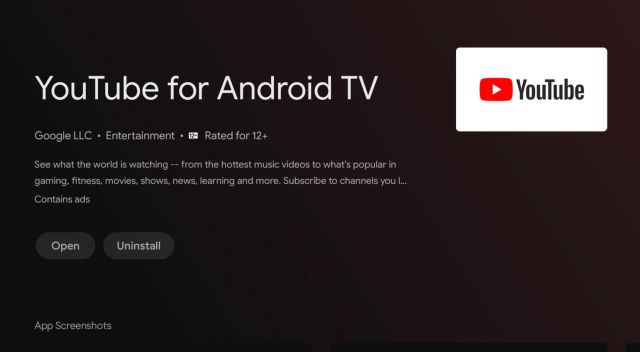
2. 그런 다음 Android TV에서 YouTube 앱을 열고 그대로 유지합니다.

3. 그런 다음 Android 휴대폰 또는 iPhone에서 YouTube 앱을 엽니다. 그리고 하단에 “Watching YouTube on TV?”라는 작은 팝업이 나타납니다. 바로 아래에 “연결” 버튼이 나타납니다. 그것을 누르십시오.

4. 즉시 Android 휴대폰 또는 iPhone이 Android TV에 연결됩니다. YouTube에서 이미 재생 중인 항목이 있으면 진행 상황도 표시됩니다. 전송하는 것이 아니라 YouTube 계정을 통해 Android TV에서 YouTube에 연결한다는 점을 기억하세요. 따라서 반드시 동일한 Wi-Fi 네트워크에 있을 필요는 없습니다.

5. 이제 스마트폰에서 YouTube 동영상을 검색하고, 클립을 빨리 감기하고, 댓글을 남기고, 대기열에 더 많은 동영상을 추가하고, 댓글을 읽는 등의 작업을 수행할 수 있습니다. 기본적으로 Android 휴대전화 또는 iPhone에서 Android TV의 YouTube의 모든 측면을 제어할 수 있습니다.

6. 가장 좋은 점은 음성 검색을 사용할 수 있고 iPhone 또는 Android 휴대폰을 Android TV에서 YouTube 리모컨으로 사용할 수도 있다는 것입니다. Android TV에서 실행 중인 YouTube를 스마트폰에서 연결 해제하려면 상단의 “전송” 버튼을 누르고 “연결 해제”를 선택하기만 하면 됩니다. 그리고 그게 다야.

TV 코드로 스마트폰에서 Android TV의 YouTube 제어
어떤 이유로 스마트폰에 “연결” 팝업이 표시되지 않는 경우 TV 코드를 사용하여 Android TV와 iPhone/Android 전화를 연결할 수 있습니다. 이 기능의 경우에도 동일한 Wi-Fi 네트워크에 있지 않아도 됩니다. 그리고 가장 좋은 점은 두 기기에서 동일한 Google 계정을 가질 필요가 없다는 것입니다. 다른 Google 계정이 있는 스마트폰에서도 Android TV에서 YouTube를 제어할 수 있습니다. 정말 놀랍죠? 방법은 다음과 같습니다.
1. Android TV와 스마트폰과 같은 두 기기에서 YouTube 앱을 엽니다. Android 휴대전화 또는 iPhone에서 팝업이 표시되지 않으면 오른쪽 상단의 “전송” 아이콘을 누르고 “TV 코드와 연결”을 선택합니다.

2. 그런 다음 Android TV에서 왼쪽 하단 모서리에 있는 YouTube의 “설정” 페이지로 이동합니다. 여기에서 “TV 코드와 연결” 메뉴를 열고 12자리 코드를 기록해 둡니다.

3. 이제 스마트폰으로 돌아가 위의 유튜브 앱에서 적어둔 코드를 입력하세요. 그런 다음 “링크”를 탭하십시오.

4. 그리고 당신은 그것을 가지고 있습니다! Android TV의 YouTube가 스마트폰에 즉시 연결됩니다. 이제 스마트폰에서 제한 없이 Android TV의 Youtube를 제어할 수 있습니다.

5. 연결을 끊으려면 YouTube 앱에서 “전송” 아이콘을 누르고 “연결 끊기”를 선택합니다.

6. Android TV에서 YouTube 앱을 열고 설정 -> 연결된 기기로 이동할 수도 있습니다. 여기에서 “모든 장치 연결 해제”를 클릭하면 모든 장치가 즉시 제거됩니다.

자주 묻는 질문(FAQ)
YouTube에서 연결 기능을 사용하는 방법은 무엇입니까?
Android TV와 스마트폰(Android 또는 iOS)에서 YouTube 앱을 열기만 하면 됩니다. 스마트폰에 “TV로 YouTube를 보고 계십니까?”라는 팝업이 표시됩니다. “연결”을 탭하면 YouTube에서 연결 기능을 사용할 수 있습니다. Android TV와 스마트폰에서 동일한 Google 계정으로 로그인했는지 확인하세요.
Cast를 사용하지 않고 Android TV에서 YouTube를 제어하는 방법은 무엇입니까?
구글이 최근 출시한 ‘연결’ 기능을 사용할 수 있다. 더 큰 화면에서 YouTube를 제어하기 위해 로컬 Wi-Fi 네트워크에 연결되어 있지 않아도 됩니다. 자세한 내용은 가이드를 따르십시오.
iPhone에서 TV로 YouTube를 제어하는 방법은 무엇입니까?
Android TV와 iPhone에서 동일한 Google 계정으로 YouTube에 로그인했는지 확인하세요. 이제 TV에서 YouTube 앱을 연 다음 iPhone에서 엽니다. 하단에 “연결” 프롬프트가 표시됩니다. 그것을 탭하면 이제 iPhone 또는 iPad에서 TV로 YouTube를 제어할 수 있습니다.
YouTube를 실행하는 Android TV에서 연결 기능이 작동하려면 스마트폰이 동일한 Wi-Fi 네트워크에 있어야 합니까?
아니요, 이것이 “연결” 기능이 일반 캐스팅과 구별되는 이유입니다. 여기에서 YouTube 계정이 동기화되고 있으며 일부 로컬 기기가 아닙니다. 휴대기기를 사용하면서도 Android TV에서 YouTube를 제어할 수 있습니다.
iPhone 또는 Android 전화에서 Android TV의 YouTube 원격 제어
이것이 “연결” 기능을 사용하여 Android 또는 iOS를 실행하는 스마트폰에서 Android TV의 YouTube를 제어하는 방법입니다. 이 기능은 정말 마음에 들지만 YouTube를 열 때마다 계속되는 팝업으로 인해 불편할 수 있습니다. 항상 더 큰 화면에서 YouTube를 보고 싶은 것은 아닙니다. Google은 YouTube 설정 페이지에서 팝업을 비활성화하는 옵션을 제공했어야 합니다. 어쨌든 그것은 우리의 전부입니다. Android TV에서 PC 또는 스마트폰으로 파일을 전송하려면 링크된 가이드를 따르세요. 최고의 Android TV 앱을 찾으려면 선별된 목록으로 이동하세요. 마지막으로 질문이 있는 경우 아래 댓글 섹션에 알려주십시오.
